Page 1
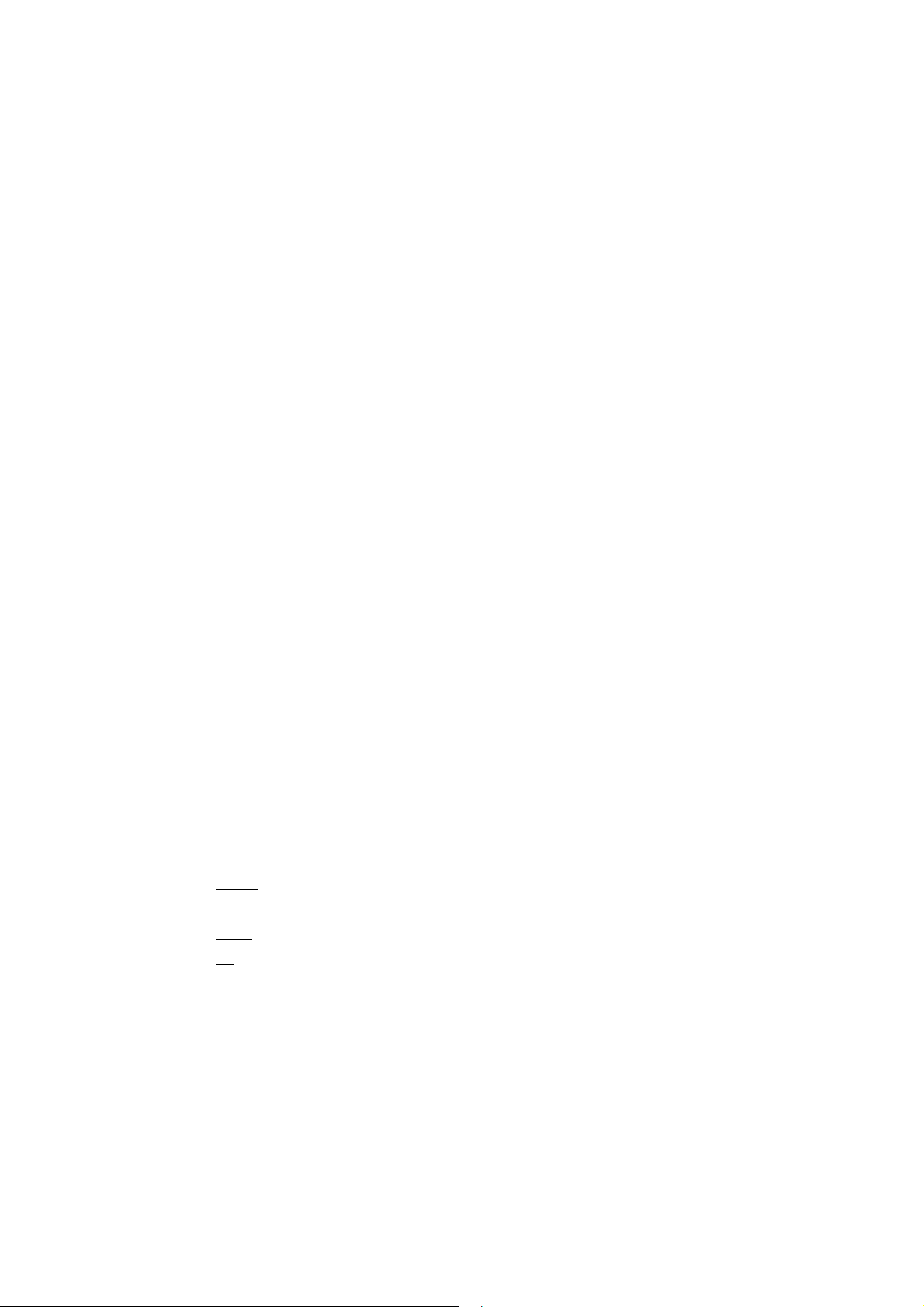
7VT600-RZ/
7VT600-RZ-C
Carte Mère pour Processeur AMD Athlon™/Athlon™
XP/Duron™ Socket A
MANUEL UTILISATEUR
Rév. 1002
Copyright
© 2003 GIGABYTE TECHNOLOGY CO., LTD
Tous droits réservés par
reproduite ou transmise sous quelle forme que ce soit sans la permission écrite expresse de
Marques
Les marques et noms de parties tierces sont la propriété respective de leurs propriétaires.
Avis
Ne retirez aucune des étiquettes sur la carte mère car cela risque d’annuler la garantie de la carte mère.
A cause des changements rapides de la technologie, certaines des spécifications peuvent être obsolètes avant la publication
de ce livret.
L’auteur n’assume aucune responsabilité quant aux erreurs ou omissions qui pourraient être présentes dans ce document et
l’auteur ne prend aucun engagement quant à la mise à jour des informations contenues dans ce livret.
GIGA-BYTE TECHNOLOGY CO., LTD. (“GBT”)
. Aucune partie de ce manuel ne peut être
GBT
.
Page 2
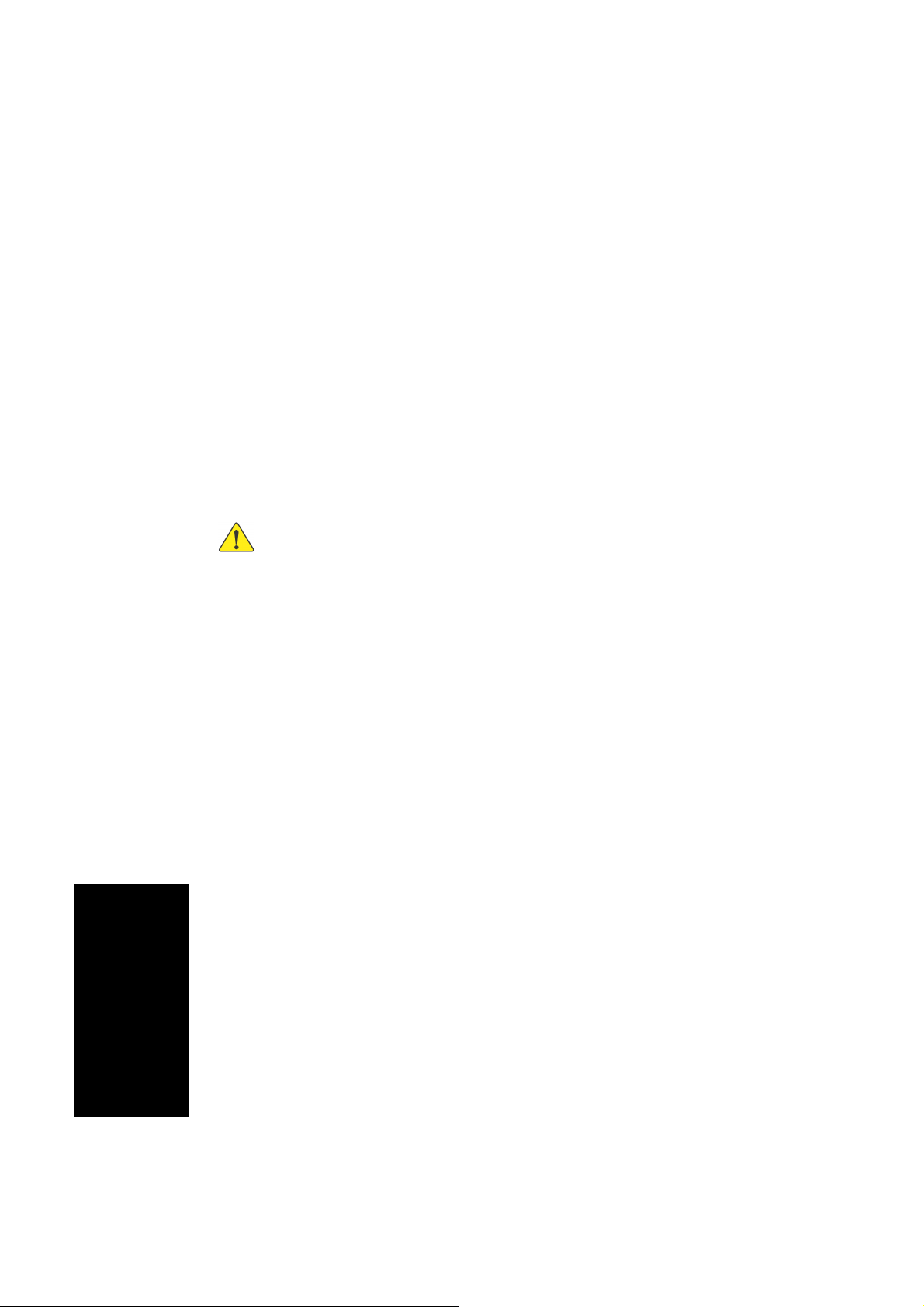
Préparer votre ordinateur
Les cartes mères et les cartes d’extension contiennent des Circuits Intégrés très sensibles. Afin
de les protéger contre l’électricité statique, veuillez respecter les précautions suivantes lorsque
vous travaillez sur votre ordinateur.
日本語
日本語日本語
日本語
Italiano Deutsch Français
1. Débranchez votre ordinateur lorsque vous l’ouvrez.
2. Utilisez un bracelet de mise à la terre avant de manipuler des composants informatiques.
Si vous n’en possédez pas, touchez avec vos deux mains un objet relié à la terre ou un
objet métallique, tel que le boîtier de l’alimentation électrique.
3. Tenez les pièces par les bords et évitez de toucher circuits intégrés, fils, branchements,
etc.
4. Placez les composants sur un tapis antistatique relié à la terre ou sur le sac en plastique
dans lequel se trouvait le composant dès lors que le composant est séparé du système.
5. Assurez-vous de bien avoir éteint l’alimentation ATX avant de brancher ou débrancher
le connecteur d’alimentation ATX de la carte mère.
ATTENTION
Installation de la carte mère sur le châssis
Si les trous de montage de la carte mère ne s’alignent pas avec les trous de la base et qu’il
n’y a pas d’emplacement pour les cales, il est encore possible d’attacher les cales aux trous de
montage. Il suffit de couper la partie inférieure des cales (les cales peuvent être un peu dures à
couper, faites attention à vos mains). Vous pouvez alors fixer la carte mère à la base sans vous
inquiéter de courts-circuits. Il peut être nécessaire d’utiliser un ressort en plastique pour isoler
une vis de la surface imprimée de la carte mère dans le cas où le circuit se trouve près d’un trou.
Faites attention à ne pas laisser de vis toucher le circuit imprimé à proximité du trou, car vous
pourriez endommager la carte ou causer un problème.
Cartes Mères 7VT600-RZ
- 2 -
Page 3
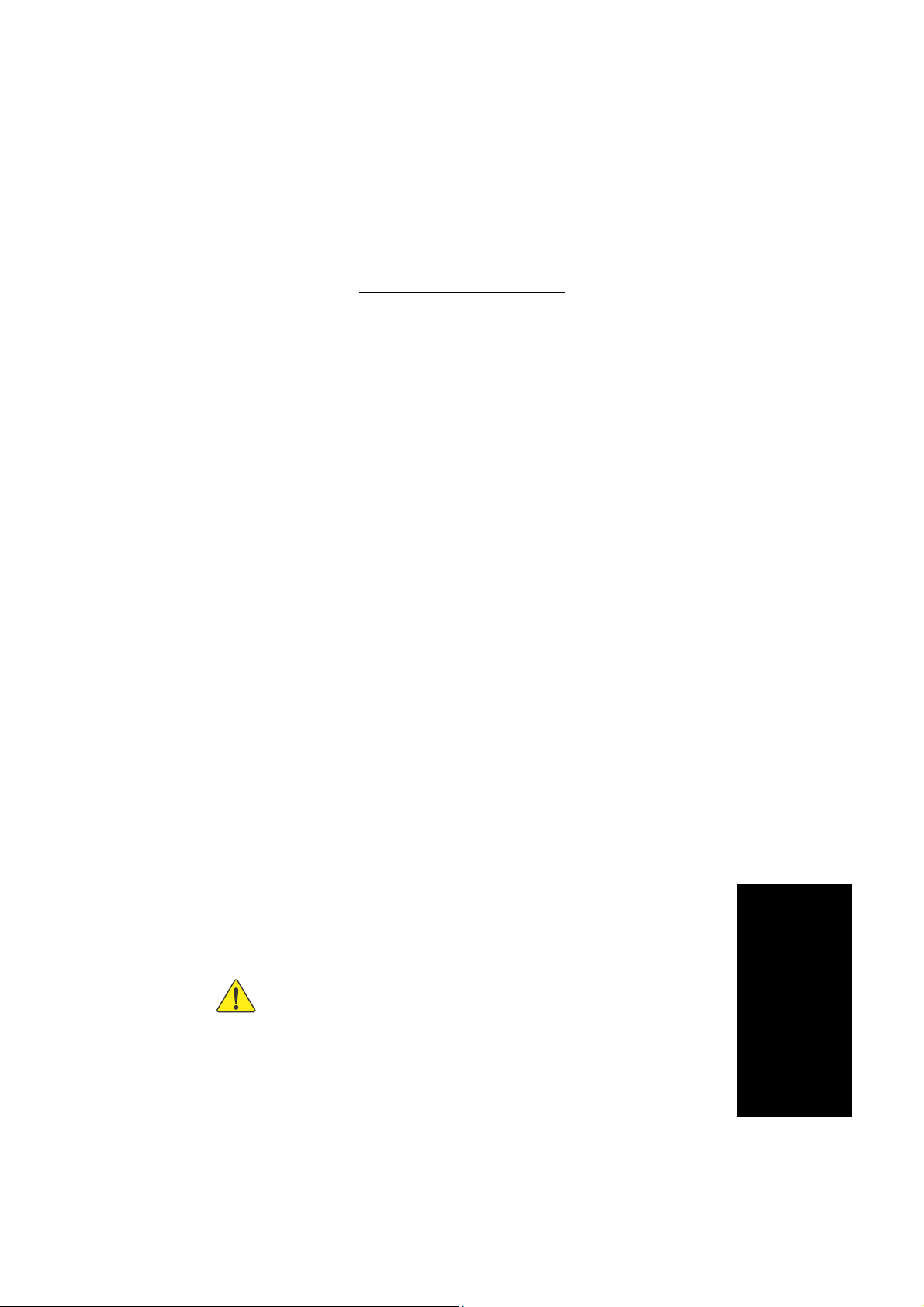
Table des Matières
Chapitre 1 Introduction .............................................................................4
日本語日本語
日本語
日本語
Principales Caractéristiques................................................................... 4
Schéma des Cartes Mères 7VT600-RZ ................................................. 6
Schéma Synoptique............................................................................... 7
Processus d’Installation Matérielle.........................................................
Étape 1 : Configuration des commutateurs système (JP1) .................... 8
Etape 2 : Installation du Processeur (CPU)............................................ 9
Étape 2-1 : Installation du Processeur...................................................... 9
Étape 2-2 : Installation du Ventilateur du Processeur............................... 9
Étape 3 : Installation des Modules Mémoire......................................... 10
Étape 4 : Installation des Cartes d’Extension....................................... 11
Étape 5 : Installation des câbles des périphériques d’E/S.................... 11
Étape 5-1 : Description des Entrées/Sorties du Panneau Arrière............11
Étape 5-2 : Présentation des Connecteurs............................................. 12
Toutes corrections faites à ce manuel doivent être sur la version
Anglaise.
8
Italiano Deutsch Français
- 3 -
Table des Matières
Page 4
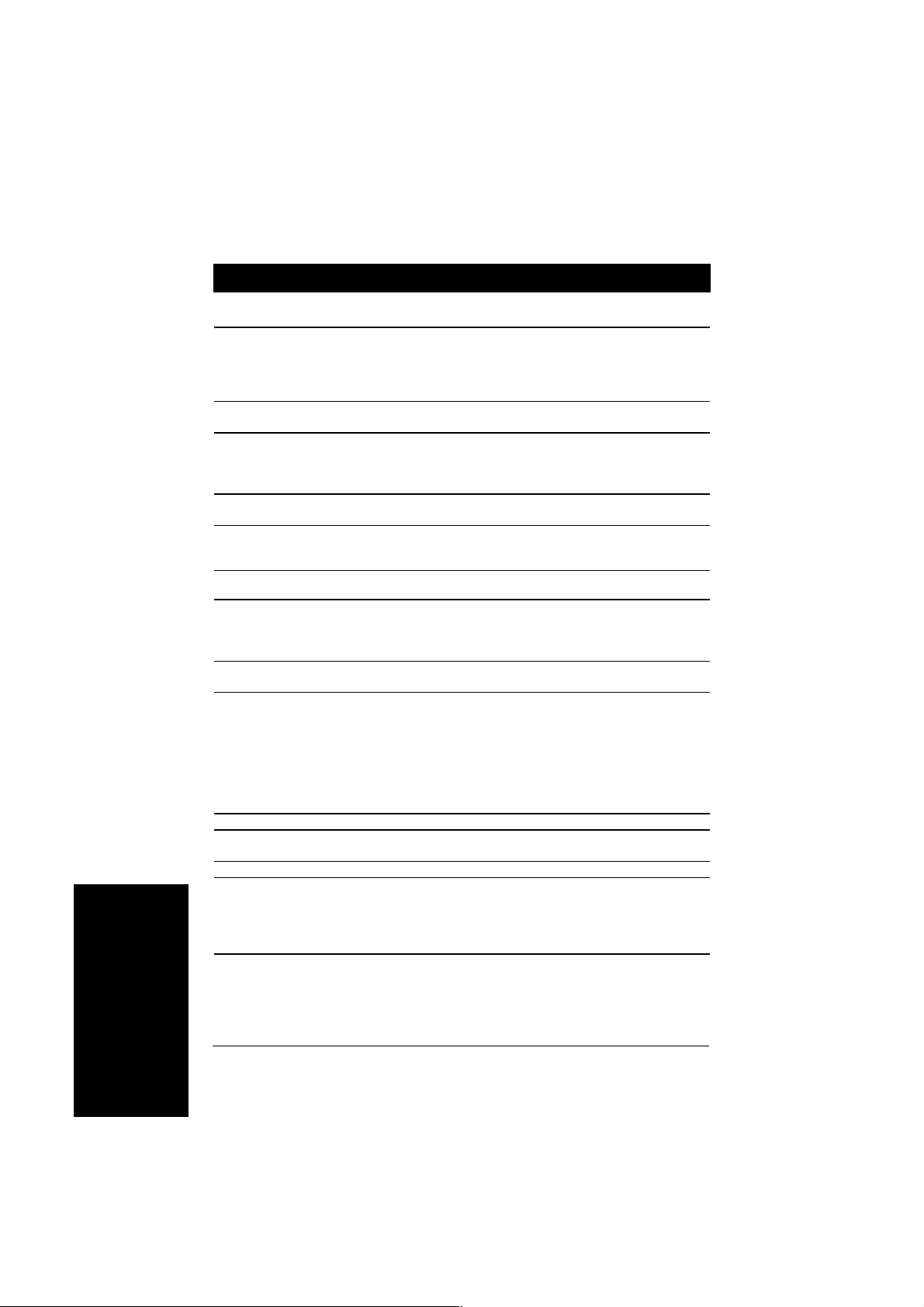
Chapitre 1 Introduction
Principales Caractéristiques
Processeur
日本語
日本語日本語
日本語
Chipset
Mémoire
Emplacements
IDE Intégré
Italiano Deutsch Français
Contrôleur de lecteur de
disquettes intégré
Périphériques Intégrés
Réseau Intégré*
Carte son Intégrée
USB 2.0 Intégré
BIOS
Contrôle des E/S
Contrôles Matériels
“*” Pris en charge uniquement par 7VT600-RZ.
• Processeur socket A
AMD Athlon™/Athlon™ XP/Duron™ (K7)
128K L1 & 512K/256K/64K L2 cache “on die”
Bus système à 200/266/333/400 MHz
• Supporte 1,4 GHz et plus
• Pont nord : VIA KT600
• Pont sud : VIA VT8235
• 3 emplacements DDR 184 broches
• Supporte la mémoire DDR DRAM PC2100/PC2700/PC3200
• Supporte jusqu’à 3,0GO DDR (Max.)
• Supporte seulement DDR DIMM 2,5 V
• 1 emplacement AGP supportant les modes 8X/4X (1,5V)
• 5 emplacements PCI supportant 33 MHz & conformes PCI 2.2
• 2 contrôleurs IDE pour lecteur de disquettes ou de CD-ROM IDE
(IDE1, IDE2) en mode PIO ou Bus Master (Ultra
DMA33/ATA66/ATA100/ATA133)
• Port lecteur de disquettes supportant 2 lecteurs de 360 Ko, 720 Ko,
1,2 Mo, 1,44 Mo ou 2,88 Mo
• 1 port Parallèle supportant les modes Normal, EPP et ECP
• 2 ports Série (COMA & COMB)
• 6 ports USB 2.0/1.1 (4 par cordon)
• Interface Clavier PS/2 et interface Souris PS/2
• VIA VT6103L
• 1 port RJ45
• CODEC Realtek ALC655
• Détection de Jack
• Sortie ligne / 2 haut-parleurs avant
• Entrée Ligne / 2 haut-parleurs arrière (commutation logicielle)
• Entrée Microphone / centre et caisson de basses (commutation
logicielle)
• Sortie SPDIF/Entrée SPDIF
• Port Entrée CD / Entrée AUX / Jeux
• Chipset VIA VT8235 Intégré
• BIOS Award
• Supporte Q-Flash
• IT8705
• Détection de la vitesse du Ventilateur du Processeur ou Système
• Détection de la température du processeur ou système
• Détection de la tension système
• Avertissement de panne du Ventilateur du Processeur ou Système
• Fonction d’arrêt en cas de température élevée
Cartes Mères 7VT600-RZ
- 4 -
Page 5
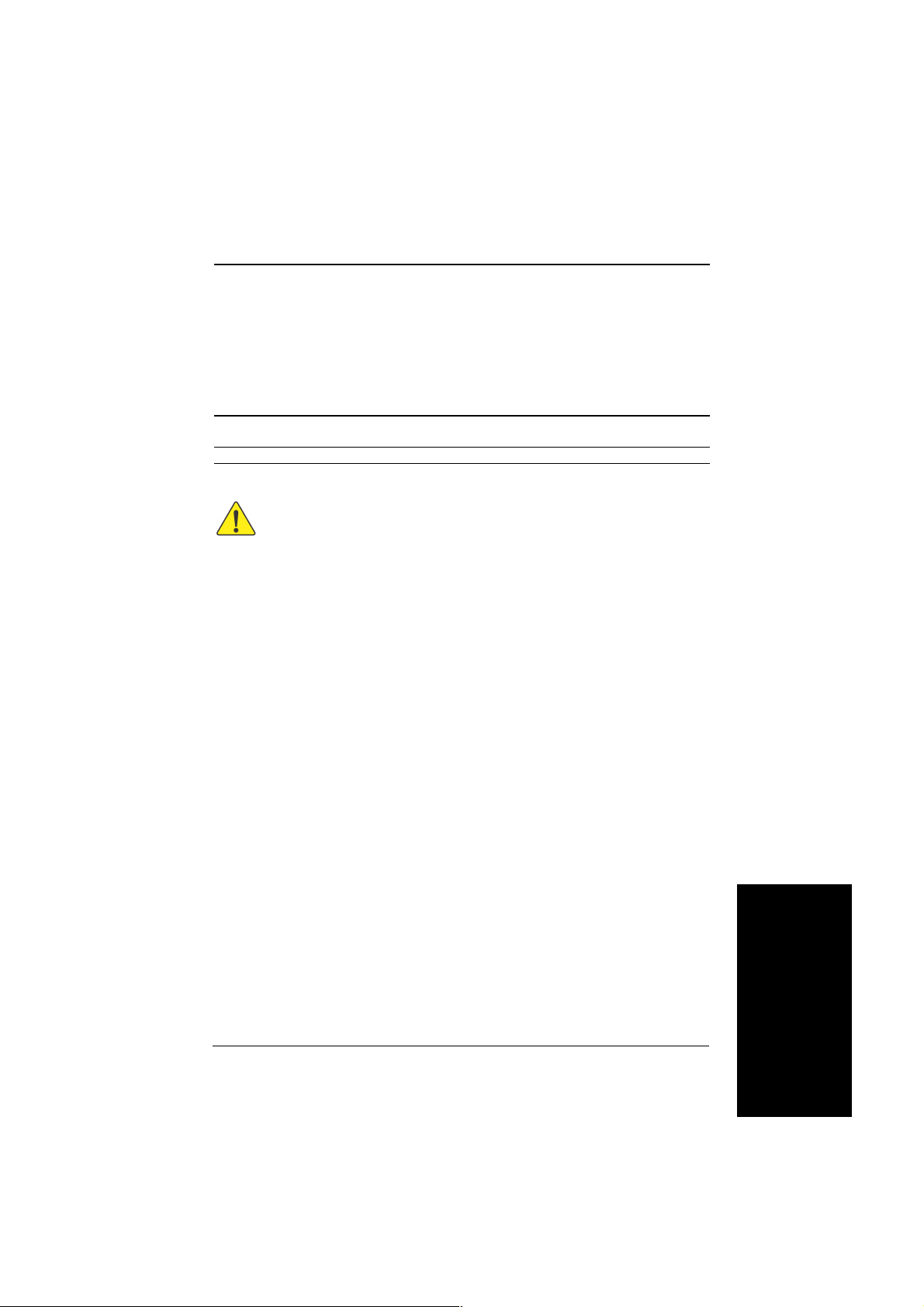
Caractéristiques
Supplémentaires
Overclocking
Format
• Démarrage par le clavier PS/2 par mot de passe,
• Mise sous tension par double clic de souris PS/2
• Réveil par Modem externe
• Suspension en RAM
• Récupération après défaillance d’alimentation
• Fusible réarmable pour la protection du clavier contre les
surintensités
• Réveil par clavier et souris USB depuis S3
• Supporte le @BIOS
• Supporte EasyTune 4
• Surtension (processeur/AGP/DDR/PCI) par le BIOS
• Augmentation (processeur/AGP/DDR/PCI) par le BIOS
• Circuit imprimé 4 couches, format ATX 30,5 cm x 20,0 cm.
Configurez la fréquence du processeur conformément à ses spécifications. Nous
recommandons de ne pas configurer le bus système à une fréquence plus élevée que
la fréquence spécifiée dans les spécifications du processeur car ces fréquences de bus
spécifiques ne sont pas standard pour le processeur, le chipset et pour la plupart des
périphériques. La possibilité de votre système de tourner à ces fréquences de bus
particulières dépendra de votre configuration matérielle, y compris le processeur, la
mémoire, les cartes d’extension, etc.
日本語日本語
日本語
日本語
Italiano Deutsch Français
- 5 -
Introduction
Page 6
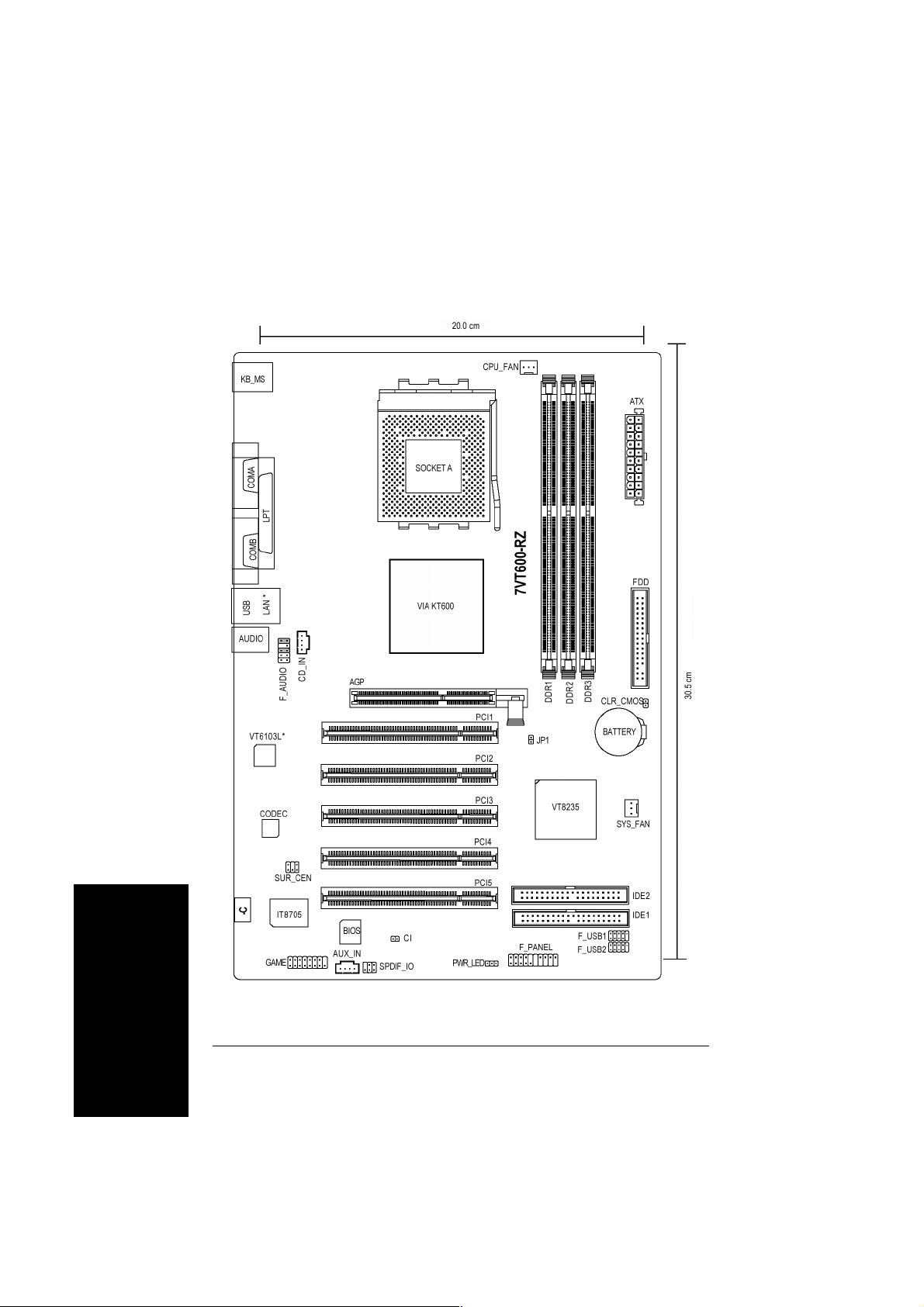
Schéma des Cartes Mères 7VT600-RZ
日本語
日本語日本語
日本語
Italiano Deutsch Français
“*” Pris en charge uniquement par 7VT600-RZ.
Cartes Mères 7VT600-RZ
- 6 -
Page 7

Schéma Synoptique
日本語日本語
日本語
日本語
Italiano Deutsch Français
“*” Pris en charge uniquement par 7VT600-RZ.
- 7 -
Introduction
Page 8

Processus d’Installation Matérielle
Afin d’installer votre ordinateur, il vous faut suivre les étapes suivantes :
Étape 1 - Configuration des commutateurs système (JP1)
日本語
日本語日本語
日本語
Étape 2 - Installation du Processeur (CPU)
Étape 3 - Installation des modules mémoire
Étape 4 - Installation des cartes d’extension
Étape 5 - Installation des câbles des périphériques d’E/S
Étape 2
Étape
3
Étape 5
Étape 5
Italiano Deutsch Français
Étape 4
Étape 1
Étape 5
Étape 1 : Configuration des commutateurs système (JP1)
La fréquence du bus système peut être réglée sur 100/133/166/200 MHz en changeant le cavalier système
(JP1). (La fréquence interne dépend du processeur.)
Ouvert : Auto
Fermé : 100MHz (par Défaut)
Fréquence CPU
Auto
Fermé
Ouvert
Cartes Mères 7VT600-RZ
100MHz : Processeur à bus système fixe à 200 MHz
Auto : Supporte les processeurs à bus système à
266/333/400 MHz
Le cavalier “JP1” doit être réglé sur “Auto” quand
vous utilisez un processeur avec un bus système
ayant une fréquence de 266/333/400MHz.
- 8 -
Page 9

Etape 2 : Installation du Processeur (CPU)
Avant d’installer le processeur, respectez les précautions suivantes :
1. Assurez-vous que le type de votre processeur est supporté par la carte mère.
2. Le processeur surchauffera sans radiateur et/ou ventilateur, causant des dégâts irréparables.
ATTENTION
3. La broche 1 de l’emplacement du processeur et l’encoche du processeur doivent être
alignées. Si ce n’est pas le cas, repositionnez le processeur.
4. Appliquez de la pâte thermique entre le processeur et le radiateur de refroidissement.
5. N'utilisez jamais le processeur sans un radiateur correctement et fermement attaché. Des
dégâts irréparables en résulteront.
6. Configurez la fréquence du processeur conformément à ses spécifications. Nous
recommandons de ne pas configurer le bus système à une fréquence plus élevée que la
fréquence spécifiée dans les spécifications du processeur car ces fréquences de bus
spécifiques ne sont pas standard pour le processeur, le chipset et pour la plupart des
périphériques. La possibilité de votre système de tourner à ces fréquences de bus
particulières dépendra de votre configuration matérielle, y compris le processeur, la mémoire,
les cartes d’extension, etc.
Étape 2-1 : Installation du Processeur
Levier de Verrouillage
Figure 2.
Recherchez la broche 1 dans le
support et cherchez le bord
coupé (doré) dans le coin
supérieur du processeur. Insérez
le processeur dans le support.
日本語日本語
日本語
日本語
Italiano Deutsch Français
Figure 1.
Tirez directement le levier
jusqu’à 90 degrés.
(Ne forcez pas pour insérer le processeur dans le support.) Déplacez
ensuite le levier du support en position verrouillée tout en appuyant au
centre du processeur.
Étape 2-2 : Installation du Ventilateur du Processeur
Figure 1.
Appliquez la bande (ou la pâte)
thermique pour fournir une
meilleure conduction thermique
entre votre processeur et le
radiateur de refroidissement.
Figure 2.
Fixez la base du ventilateur sur
l’emplacement du processeur de
la carte mère.
- 9 -
Figure 3.
Vérifiez que le ventilateur du
processeur est branché dans le
connecteur CPU FAN.
L’installation est alors terminée.
Introduction
Page 10

Étape 3 : Installation des Modules Mémoire
Avant d’installer les modules mémoire, respectez les précautions suivantes :
1. Lorsque le voyant DIMM est allumé, n’installez ou n’enlevez pas de module.
2. Veuillez noter que les modules DIMM ne peuvent être installés que dans un sens, indiqué par
ATTENTION
日本語
日本語日本語
日本語
La carte mère dispose de 3 emplacements pour modules mémoire (DIMM). Le BIOS détecte
automatiquement le type et la taille des modules. Pour mettre un module en place, insérez-le verticalement
dans l’emplacement DIMM. Une encoche sur le module ne permet l’insertion que dans un sens. Il est
possible de mettre des modules de taille différente d’un emplacement à l’autre.
une encoche. Si le module ne rentre pas dans son emplacement, retournez-le et réessayez.
N’essayez pas de l’installer dans le mauvais sens.
Encoche
Italiano Deutsch Français
Supporte les types de module DDR non tamponné suivant:
64 Mo (2Mox8x4 blocs) 64 Mo (1Mox16x4 blocs) 128 Mo (4Mox8x4 blocs)
128 Mo (2Mox16x4 blocs)
512 Mo (16Mox8x4 blocs)
Mémoire Système Totale (Max. 3GO)
Cartes Mères 7VT600-RZ
256 Mo (8Mox8x4 blocs)
512 Mo (8Mox16x4 blocs)
256 Mo (4Mox16x4 blocs)
1. Une encoche sur le module ne permet l’insertion
que dans un sens.
2. Insérez le module verticalement dans
l’emplacement DIMM et enfoncez-le.
3. Fermez les verrous en plastique à chaque
extrémité de l’emplacement DIMM afin de
verrouiller le module.
Inversez les opérations ci-dessus pour enlever un
module.
- 10 -
Page 11

Étape 4 : Installation des Cartes d’Extension
1. Veuillez lire attentivement les instructions accompagnant les cartes d’extension avant de les monter
dans votre ordinateur.
2. Vérifiez que votre carte AGP est à la norme AGP 4X/8X (1,5V).
日本語日本語
日本語
日本語
3. Enlevez soigneusement la petite barrette amovible au bout de l’emplacement AGP avant d’installer ou
d’enlever une carte AGP. Alignez la carte AGP sur l’emplacement AGP de la carte mère et enfoncez-la
fermement. Remettez bien la barrette amovible pour maintenir la carte AGP en position.
Carte AGP
Encoche AGP 2X
Encoche AGP 4X/8X
Étape 5 : Installation des câbles des périphériques d’E/S
Étape 5-1 : Description des Entrées/Sorties du Panneau Arrière
Connecteur Clavier et Souris PS/2
nnnn
Ces connecteurs supportent clavier et souris à la norme PS/2.
Port Parallèle (LPT)
oooo
Des périphériques tels qu’une imprimante peuvent être reliés au port parallèle.
Ports Série (COMA/COMB)
pppp/qqqq
Une souris ou un modem peut être relié au port série.
Port Réseau*
rrrr
Le port réseau est Fast Ethernet avec un débit de 10/100Mb/s.
Port USB
ssss
Avant de brancher un périphérique (clavier, souris, scanner, lecteur zip, haut-parleurs, etc.) sur un
port USB, assurez-vous qu’il soit bien à la norme USB. Vérifiez par ailleurs que votre système
d’exploitation supporte un contrôleur USB. Si votre système d’exploitation ne supporte pas un
contrôleur USB, contactez votre distributeur pour essayer d’obtenir une mise à jour. Pour plus
d’informations, contactez le distributeur de votre système d’exploitation ou celui de votre
périphérique.
“*” Pris en charge uniquement par 7VT600-RZ.
Italiano Deutsch Français
- 11 -
Introduction
Page 12

日本語
日本語日本語
日本語
Branchez des haut-parleurs stéréo ou des écouteurs dans ce connecteur.
Prise Entrée ligne
uuuu
Des périphériques tels que CD-ROM ou baladeur peuvent être reliés à la prise Entrée ligne.
Prise Micro
vvvv
Vous pouvez brancher un micro dans la prise Micro.
Après installation du pilote audio, vous pouvez utiliser la fonction audio 2/4/6-canaux par sélection
logicielle. Vous pouvez relier le “haut-parleur avant” à la prise “Sortie ligne”, le “haut-parleur arrière” à
la prise “Entrée ligne” et le “haut-parleur central/caisson de graves” à la prise “Micro”.
Prise Sortie ligne
tttt
Étape 5-2 : Présentation des Connecteurs
Italiano Deutsch Français
1) CPU_FAN 10) SUR_CEN
2) SYS_FAN 11) CD_IN
3) ATX (ATX Power) 12) AUX_IN
4) IDE1 / IDE2 13) SPDIF_IO
5) FDD 14) F_USB1 / F_USB2
6) PWR_LED 15) GAME
7) F_PANEL 16) CI (Case Open)
8) BATTERY 17) CLR_CMOS
9) F_AUDIO
Cartes Mères 7VT600-RZ
- 12 -
Page 13

1) CPU_FAN (Connecteur du VENTILATEUR du Processeur)
Veuillez noter qu’il est essentiel d’installer correctement le ventilateur du processeur afin d’éviter à
celui-ci de tourner dans de mauvaises conditions et d’être abîmé par une surchauffe. Le connecteur
pour le ventilateur du processeur est prévu pour une intensité jusqu’à 600 mA.
日本語日本語
日本語
日本語
No. de
Broche
Définition
1 GND
2 +12V
3 Capteur
2) SYS_FAN (Connecteur du VENTILATEUR Système)
Ce connecteur vous permet de brancher le ventilateur pour le refroidissement général de l’ordinateur.
No. de
Broche
Définition
1 GND
2 +12V
3 Capteur
3) ATX (Connecteur d’Alimentation ATX)
Il ne faut brancher le cordon d’alimentation secteur à votre bloc d’alimentation que lorsque le cordon
d’alimentation ATX et les périphériques sont tous raccordés fermement à la carte mère.
No. de
Broche
Définition No. de
1 3.3V 11 3.3V
2 3.3V 12 -12V
3 GND 13 GND
4 VCC 14 PS_ON
5 GND 15 GND
6 VCC 16 GND
7 GND 17 GND
8 Alimentation
Correcte
9 5V SB (veille +5 V) 19 VCC
10 +12V 20 VCC
Broche
18 -5V
Définition
(marche/arrêt
logiciel)
Italiano Deutsch Français
- 13 -
Introduction
Page 14

4) IDE1/IDE2 (Connecteur IDE1/IDE2)
日本語
日本語日本語
日本語
Raccordez le disque dur principal sur IDE1 et le lecteur de CD-ROM sur IDE2. La marque rouge de la
nappe correspond au côté de la Broche 1.
5) FDD (Connecteur de Lecteur de Disquettes)
Raccordez les nappes au lecteur de disquettes. Les lecteurs de type 360 KO, 720 KO, 1,2 MO, 1,44 MO
et 2,88 MO sont supportés. La marque rouge de la nappe correspond au côté de la Broche 1.
Italiano Deutsch Français
6) PWR_LED
Le connecteur PWR_LED se raccorde au voyant indiquant si le système est allumé ou éteint. Ce voyant
clignote lors du passage en mode veille. Si vous utilisez un voyant à deux couleurs, il change alors de
couleur.
No. de
Broche
Définition
1 MPD+
2 MPD3 MPD-
Cartes Mères 7VT600-RZ
- 14 -
Page 15

7) F_PANEL (Connecteur 2 x 10 broches)
Raccordez le voyant d’alimentation PWR_LED, le haut-parleur du PC, les interrupteurs de redémarrage
et de marche/arrêt, etc. au connecteur F_PANEL du panneau avant de votre boîtier en respectant le
dessin ci-dessous.
Interrupteur de
Redémarrage
Connecteur du Haut-Parleur
Connecteur de
Voyant Message/Voyant
d’Alimentation/Veille
Voyant d’Activité du
Disque dur IDE
Marche/Arrêt
Logiciel
HD (Voyant d’Activité du Disque dur IDE) Broche 1 : anode du voyant (+)
SPK (Connecteur haut-parleur) Broche 1 : VCC (+)
RST (Interrupteur de Redémarrage) Ouvert : Fonctionnement Normal
PW (Connecteur de Marche/Arrêt Logiciel) Ouvert : Fonctionnement Normal
MPD (Voyant Message/Voyant
d’Alimentation/Veille)
NC NC
Broche 2 : cathode du voyant (-)
Broche 2 - Broche 3 : NC
Broche 4 : Données (-)
Fermé : Redémarrage Matériel
Fermé : Marche/Arrêt
Broche 1 : anode du voyant (+)
Broche 2 : cathode du voyant (-)
8) BATTERY (Pile)
L’utilisation d’une pile incorrecte peut vous
exposer à un risque d’explosion.
N’utiliser qu’une pile identique ou de type
équivalent, tel que recommandé par le
fabricant.
Jetez la pile usagée conformément aux
instructions du fabricant.
Pour effacer la mémoire CMOS…
1. Éteignez l’ordinateur et débranchez le cordon
d’alimentation secteur.
2. Enlevez la pile et attendez 30 secondes.
3. Remettez la pile en place.
4. Rebranchez le cordon d’alimentation secteur
et rallumez l’ordinateur.
ATTENTION
日本語日本語
日本語
日本語
Italiano Deutsch Français
- 15 -
Introduction
Page 16

9) F_AUDIO (Connecteur Audio Avant)
日本語
日本語日本語
日本語
Italiano Deutsch Français
Pour utiliser le connecteur audio avant, vous devrez enlever les cavaliers 5-6 et 9-10.
Pour utiliser le connecteur audio avant, il est nécessaire que votre boîtier soit équipé d’un connecteur
audio avant, et que la disposition des broches du cordon soit la même que sur la carte mère. Vérifiez
auprès du vendeur pour savoir si votre boîtier est équipé d’un connecteur audio avant. Remarque : il est
possible d’utiliser soit le connecteur audio avant, soit le connecteur audio arrière.
10) SUR_CEN (Connecteur haut-Parleur Central et Surround)
Contactez votre distributeur pour acheter un cordon SUR_CEN.
No. de
Broche
Définition
1 MIC
2 GND
3 REF
4 Alimentation
5 Audio Avant (D)
6 Audio Arrière (D)
7 Réservé
8 Pas de Broche
9 Audio Avant (G)
10 Audio Arrière (G)
No. de
Broche
Définition
1 SUROUTL
2 SUROUTR
3 GND
4 Pas de Broche
5 CENTER_OUT
6 BASS_OUT
11) CD_IN (Connecteur Entrée CD)
Raccordez la sortie audio de votre lecteur de CD-ROM ou de DVD-ROM à ce connecteur.
Cartes Mères 7VT600-RZ
No. de
Broche
- 16 -
Définition
1 CD-L
2 GND
3 GND
4 CD-R
Page 17

12) AUX_IN (Connecteur d’Entrée AUX)
Raccordez la sortie audio de tout autre périphérique (tel qu’une carte TV PCI) à ce connecteur.
No. de
Broche
Définition
1 AUX-L
2 GND
3 GND
4 AUX-R
日本語日本語
日本語
日本語
13) SPDIF_IO (Connecteur Entrée/Sortie SPDIF)
La sortie SPDIF est capable de fournir une sortie audio numérique vers des haut-parleurs externe ou
des données AC3 compressées vers un décodeur Dolby numérique externe. Utilisez cette fonction
uniquement quand votre système stéréo possède une fonction d’entrée et de sortie numérique. Utilisez
la fonction d’entrée SPDIF uniquement quand votre périphérique possède une fonction de sortie
numérique. Faites attention à la polarité du connecteur SPDIF_IO. Faites attention à l’affectation des
broches quand vous branchez le câble SPDIF. Un branchement incorrect du câble sur le connecteur
empêchera le périphérique de fonctionner et peut même l’abîmer. Pour un câble SPDIF optionnel,
contactez votre distributeur local.
No. de
Broche
Définition
1 VCC
2 Pas de Broche
3 SPDIF
4 SPDIFI
5 GND
6 GND
Italiano Deutsch Français
- 17 -
Introduction
Page 18

14) F_ USB1 / F_USB2 (Connecteur USB Avant)
日本語
日本語日本語
日本語
Respectez la polarité du connecteur USB avant. Vérifiez les broches attentivement lorsque vous
branchez le cordon USB avant, car votre appareil ne fonctionnera pas si le branchement est incorrect, et
vous risqueriez même d’endommager vos appareils. Consultez votre distributeur pour acheter un
cordon USB avant.
15) GAME (Connecteur Jeux)
Italiano Deutsch Français
Ce connecteur permet de brancher un joystick, un clavier MIDI et d’autres appareils audio. Vérifiez les
broches lorsque vous branchez le cordon jeux. Consultez votre distributeur pour acheter un cordon jeux.
No. de
Broche
1 Alimentation
2 Alimentation
3 USB0 DX-/USB2 DX4 USB1 Dy-/USB3 Dy5 USB0 DX+/USB2 DX+
6 USB1 Dy+/USB3 Dy+
7 GND
8 GND
9 Pas de Broche
10 NC
Définition
No. de
Broche
Définition No. de
Broche
1 VCC 9 GPSA1
2 GRX1_R 10 GND
3 GND 1 GPY1_R
4 GPSA2 12 VCC
5 VCC 13 GPSB1
6 GPX2_R 14 MSO_R
7 GPY2_R 15 GPSB2
8 MSI_R 16 Pas de Broche
Définition
16 CI (Intrusion du châssis, ouverture du boîtier)
Ce connecteur à deux broches permet d’activer ou de désactiver l’option “case open” du BIOS lorsque
le boîtier de l’ordinateur est ouvert.
Cartes Mères 7VT600-RZ
No. de
Broche
- 18 -
Définition
1 Signal
2 GND
Page 19

17) CLR_CMOS (Effacer CMOS)
Vous pouvez ramener les données de la CMOS à leurs valeurs par défaut avec ce cavalier. Pour effacer
la CMOS, court-circuitez temporairement les broches 1 et 2. La configuration par défaut n’inclut pas de
protection contre une utilisation incorrecte de ce cavalier.
Fermé : Réinitialisation du CMOS
Ouvert : Normal
日本語日本語
日本語
日本語
Italiano Deutsch Français
- 19 -
Introduction
Page 20

日本語
日本語日本語
日本語
Italiano Deutsch Français
Cartes Mères 7VT600-RZ
- 20 -
